9 nastavitev zasebnosti za iPhone, ki jih morate takoj vklopiti

Apple se na področju zasebnosti znajde bolje kot večina podjetij. Vendar pa niso vse privzete nastavitve na iPhonu v najboljšem interesu uporabnika.
Apple se na področju zasebnosti odreže bolje kot večina podjetij. Vendar pa niso vse privzete nastavitve na iPhonu v najboljšem interesu uporabnika. Nekateri dajejo prednost udobju pred varnostjo, drugi pa domnevajo, da morda delite več informacij, kot bi želeli.
9. Preprečite Appleu zbiranje diagnostičnih podatkov
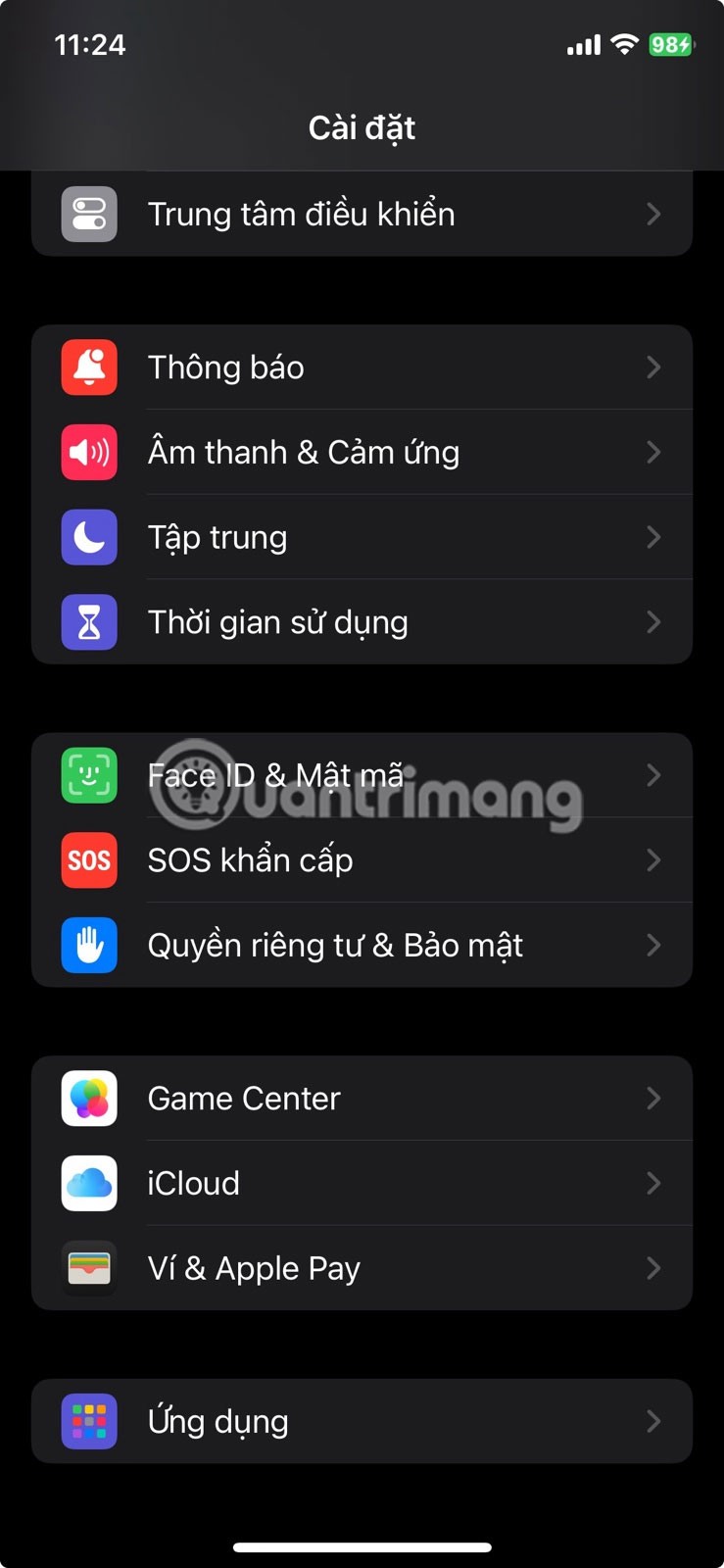
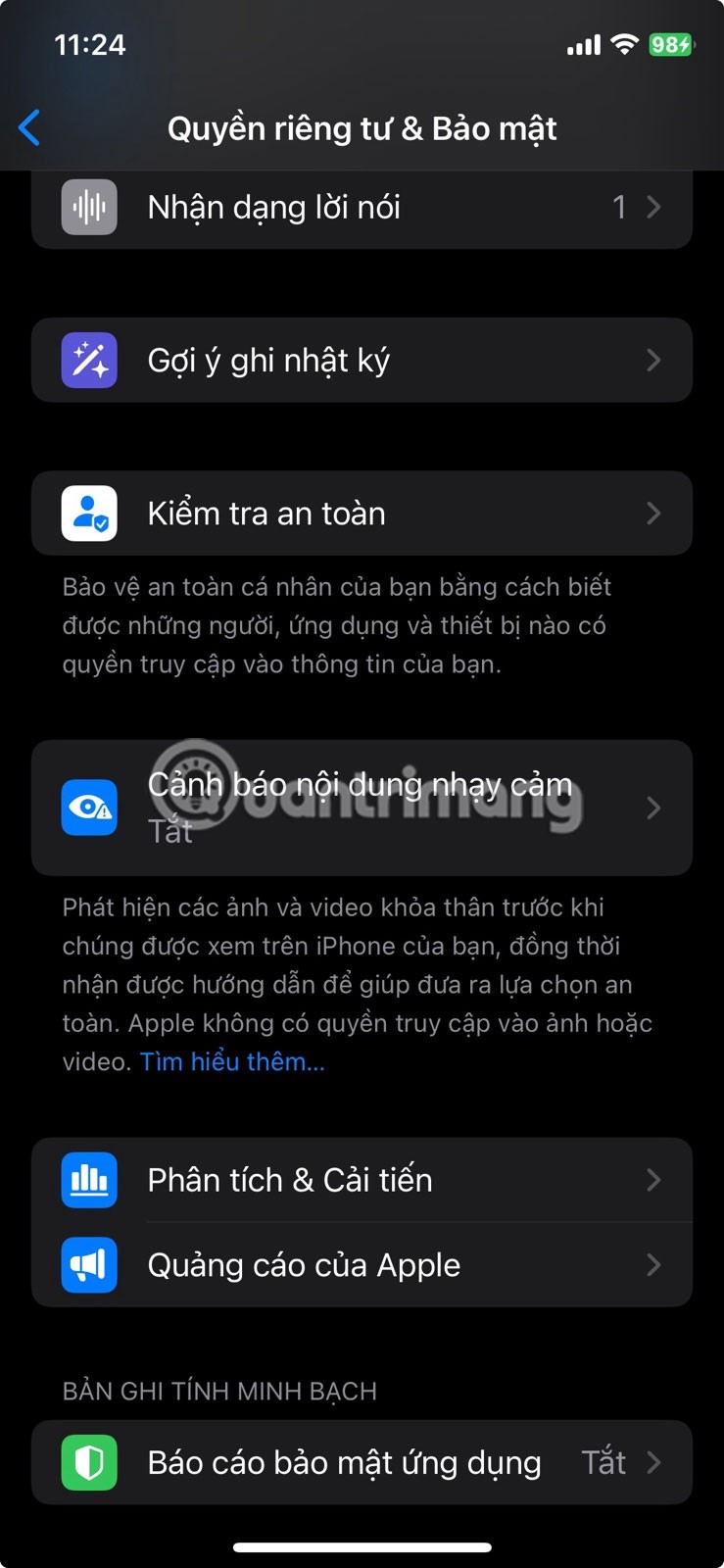
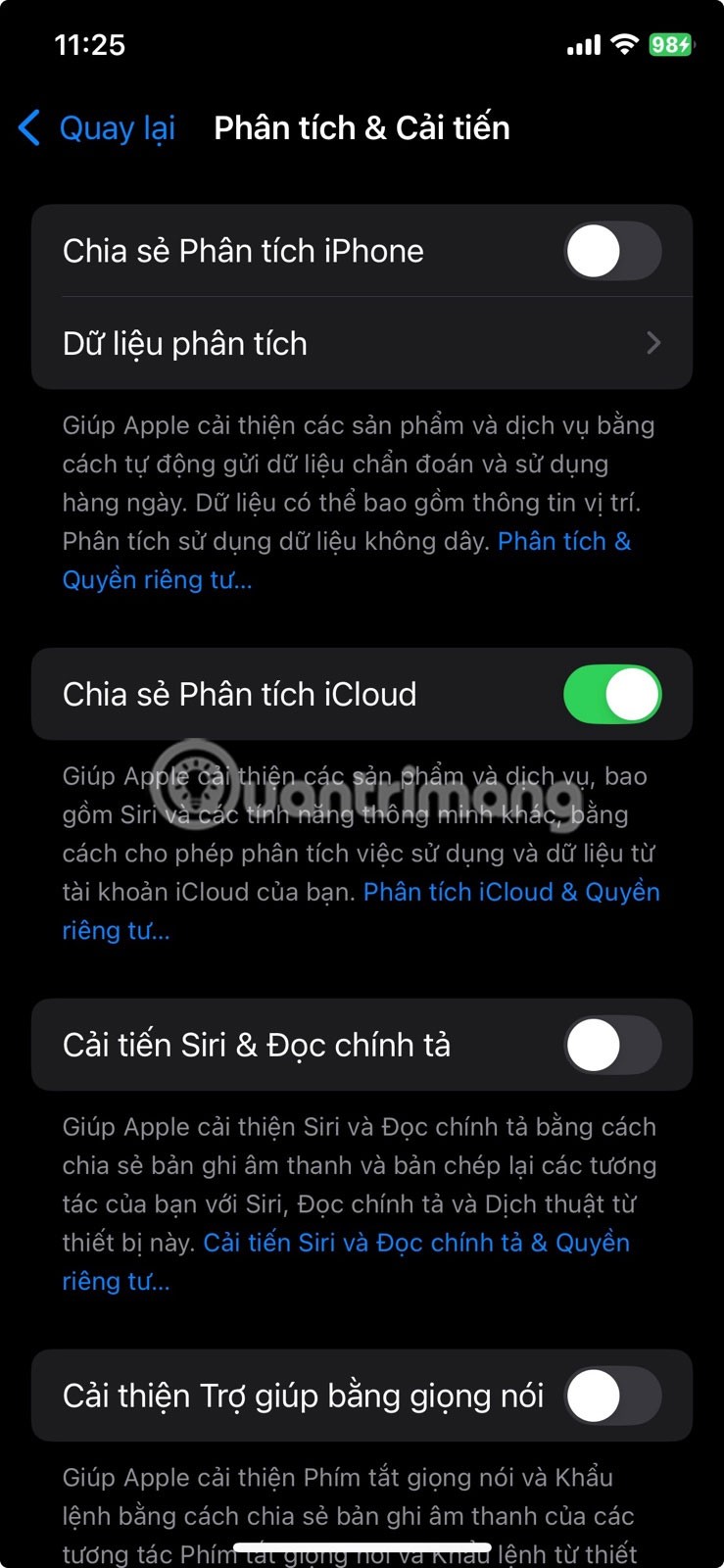
Tako kot večina proizvajalcev strojne opreme tudi Apple zbira diagnostične podatke in podatke o uporabi iz vašega telefona. Ti podatki lahko vključujejo poročila o zrušitvah, delovanje določenih funkcij in splošne vzorce o tem, kako uporabljate napravo. Namen je pomagati Applu sčasoma izboljšati iOS. Če pa vam ni všeč, da vaš telefon tiho pošilja te podatke nazaj, lahko to funkcijo preprosto izklopite.
Pojdite v Nastavitve > Zasebnost in varnost > Analitika in izboljšave . Ko ste tam, boste videli nekaj stikal. Izklopite možnost Deli analitiko iPhona , da preprečite pošiljanje podatkov podjetju Apple.
Mimogrede, morda boste želeli izklopiti tudi možnost Izboljšaj Siri in narekovanje , da preprečite Appleu beleženje vaših glasovnih interakcij. In končno, izklopite skupno rabo analitike iCloud , da bo vaša dejavnost v iCloudu nekoliko bolj zasebna. Te spremembe ne bodo vplivale na delovanje vašega iPhona, zato res ni nobene slabosti.
8. Vklopite zaščito zasebnosti pošte
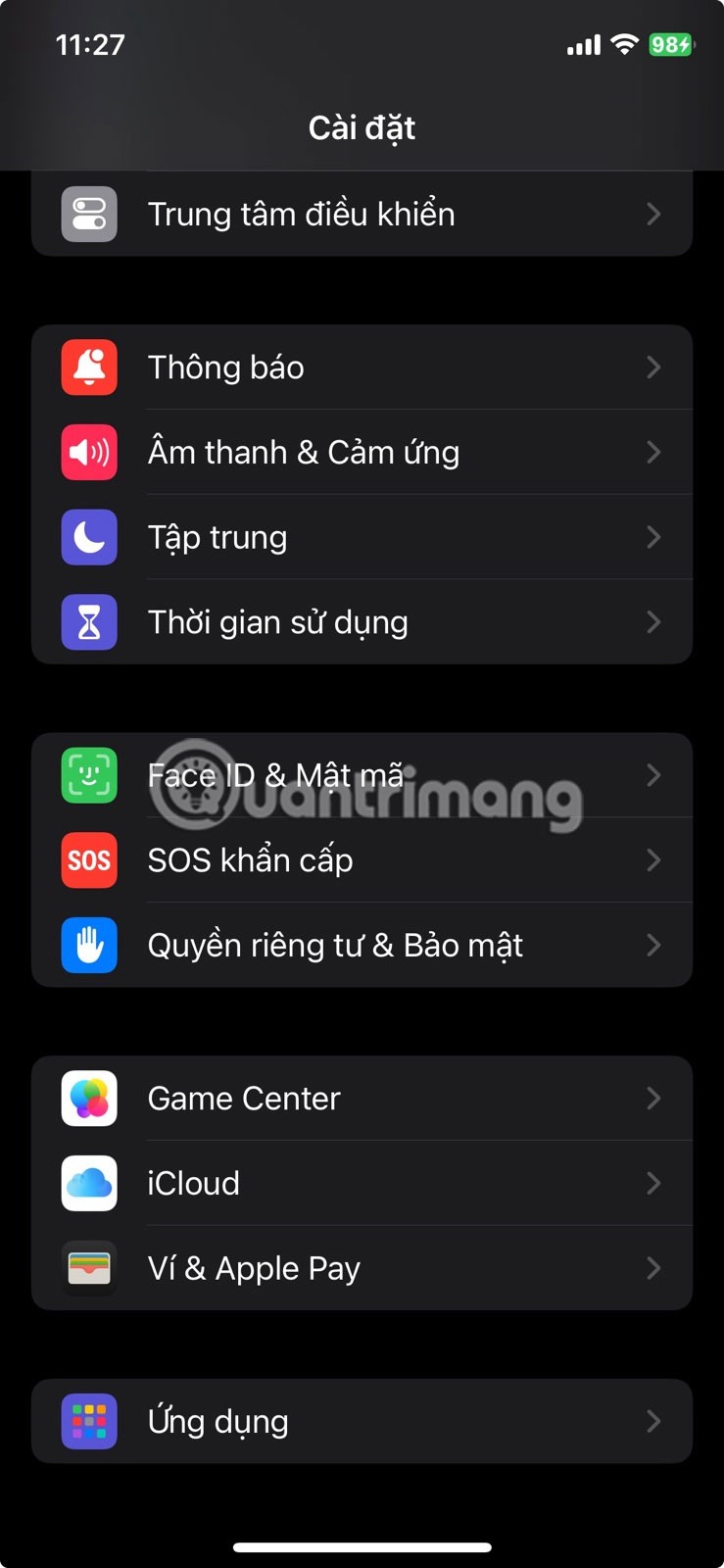
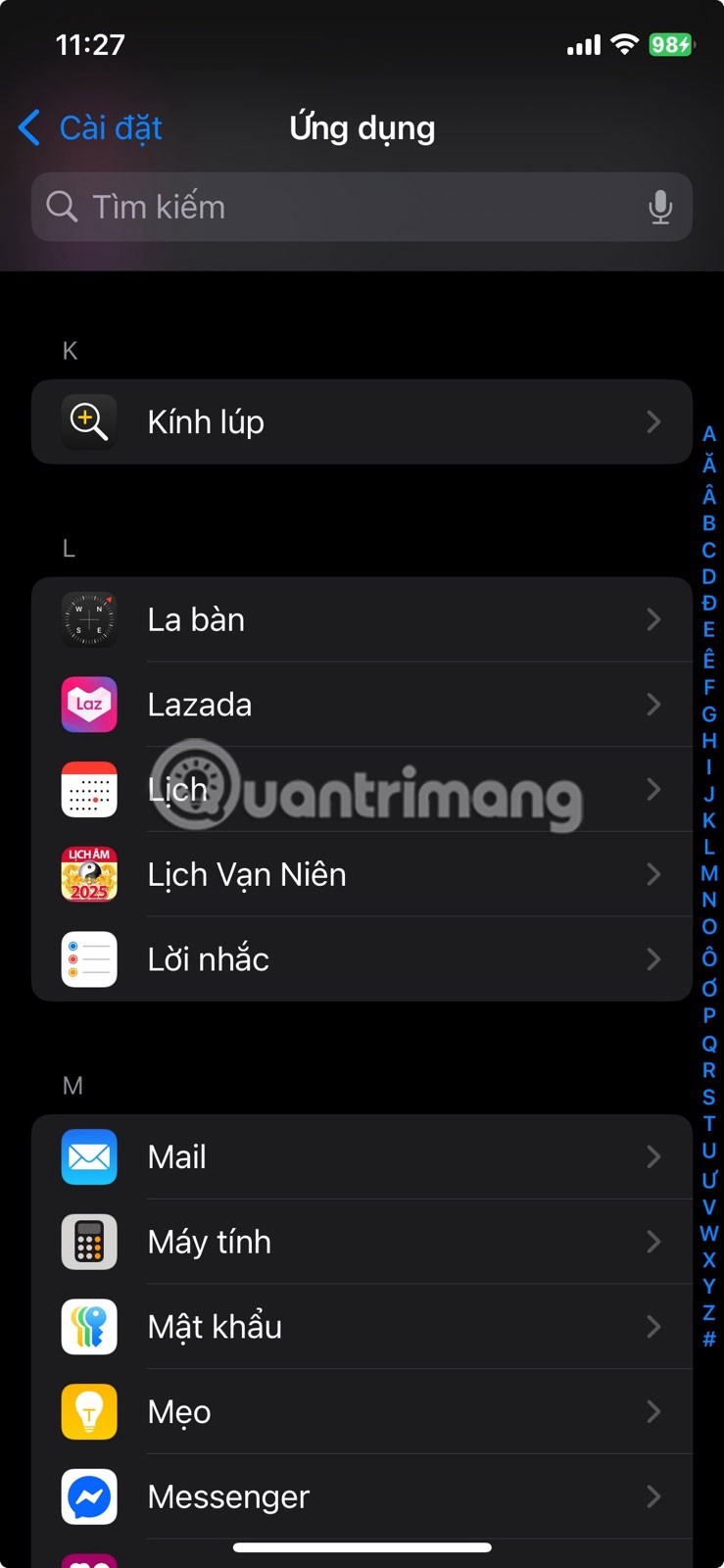
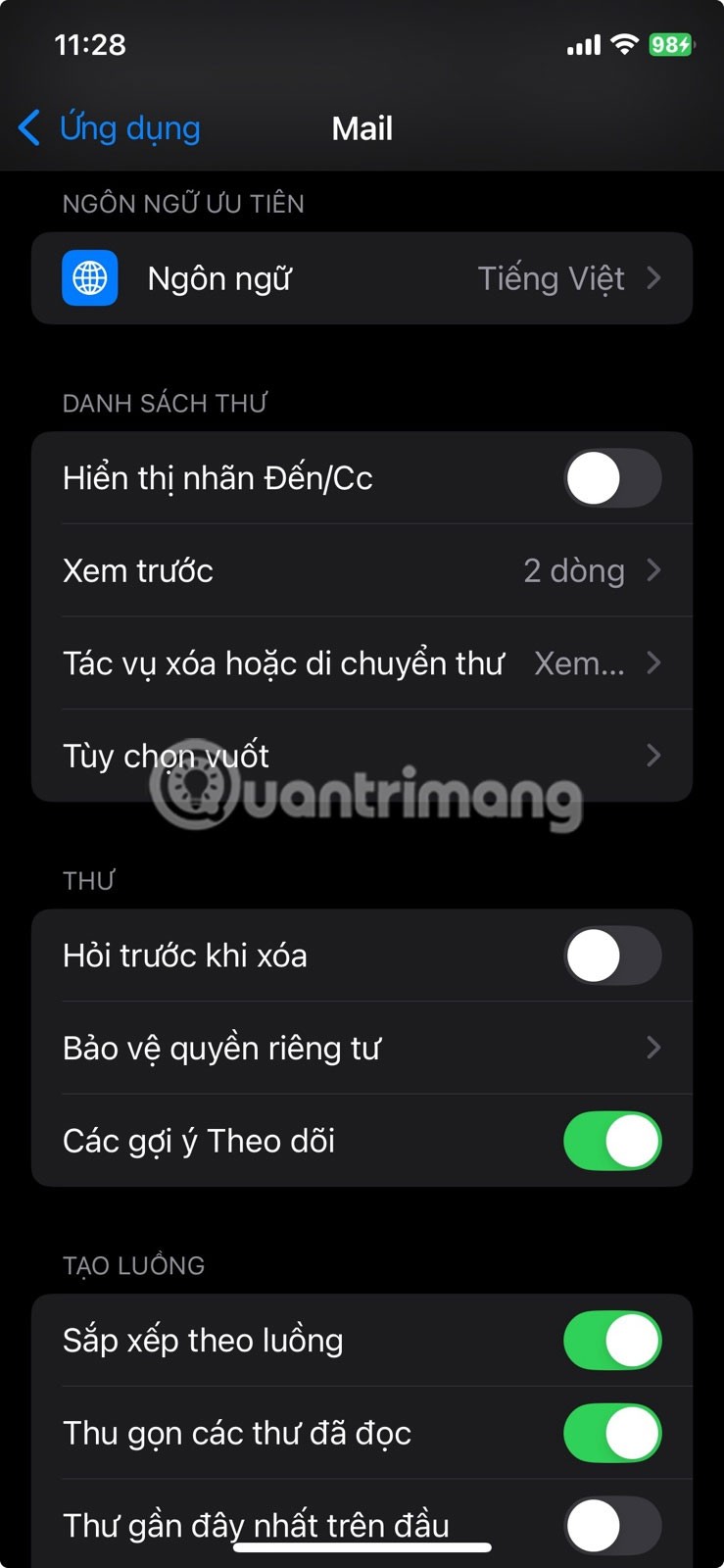
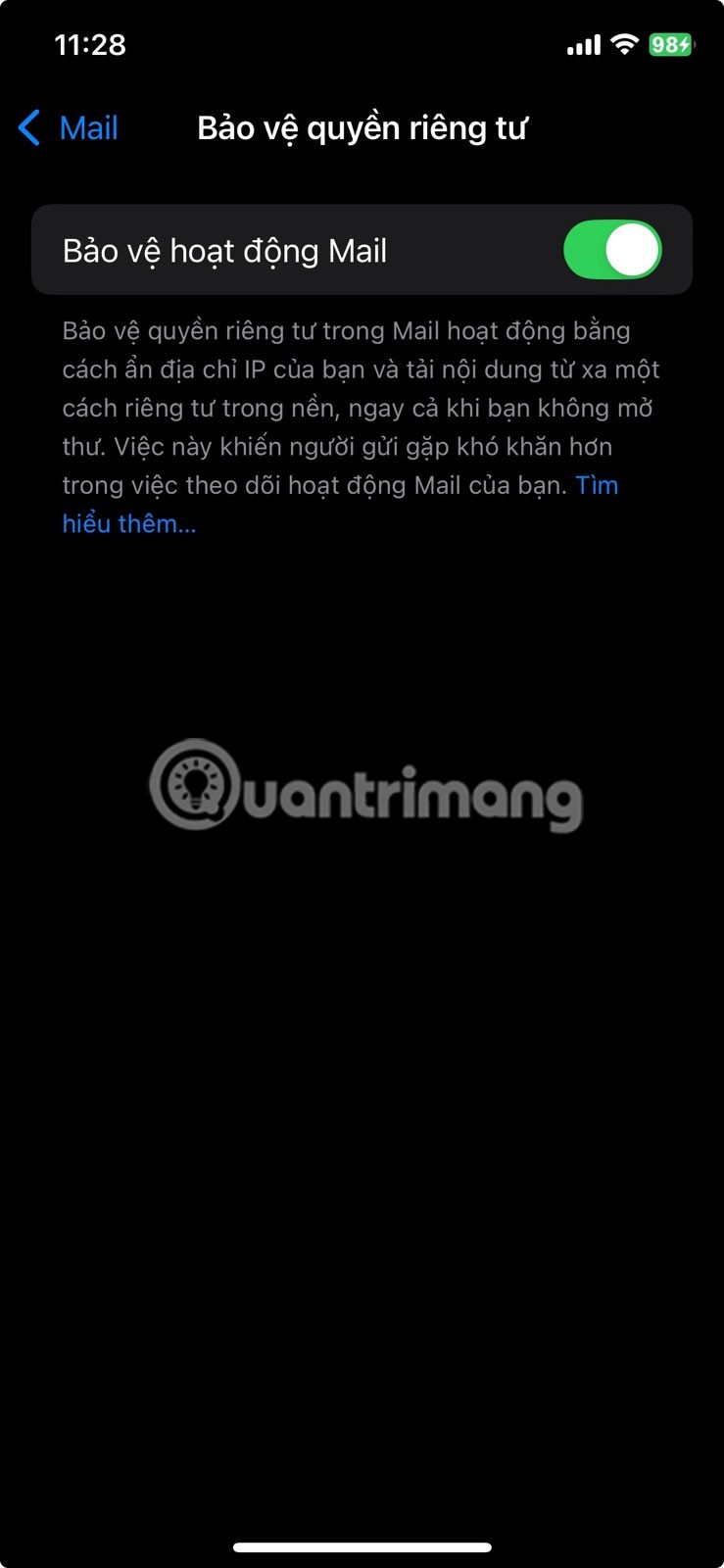
Verjetno ne premislite dvakrat, preden odprete e-pošto. Morda pa se ne zavedate, da veliko teh sporočil vsebuje sledilne piksle , ki pošiljatelju tiho povedo, kdaj in kje ste odprli e-pošto. To taktiko uporabljajo tako tržniki kot pošiljatelji neželene pošte.
Na srečo Apple ponuja funkcijo zasebnosti za blokiranje sledilnih slikovnih pik, imenovano Zaščita zasebnosti pošte (Mail Privacy Protection). Ko je omogočena, skrije vaš IP-naslov in prepreči pošiljateljem, da bi vedeli, ali ste odprli njihovo e-pošto. To stori tako, da vsebino e-pošte naloži na daljavo prek Applovih strežnikov in ne neposredno v vašo napravo.
Če želite omogočiti zaščito zasebnosti v storitvi Pošta, odprite Nastavitve > Aplikacije > Pošta > Zaščita zasebnosti in vklopite stikalo Zaščita dejavnosti v storitvi Pošta . Upoštevajte, da ta funkcija ne bo ustavila sledenja, če se dotaknete povezave v e-poštnem sporočilu, zato če se vam kaj zdi sumljivo, zaupajte svojemu občutku in se tega ne dotikajte.
7. Skrij predoglede obvestil na zaklenjenem zaslonu
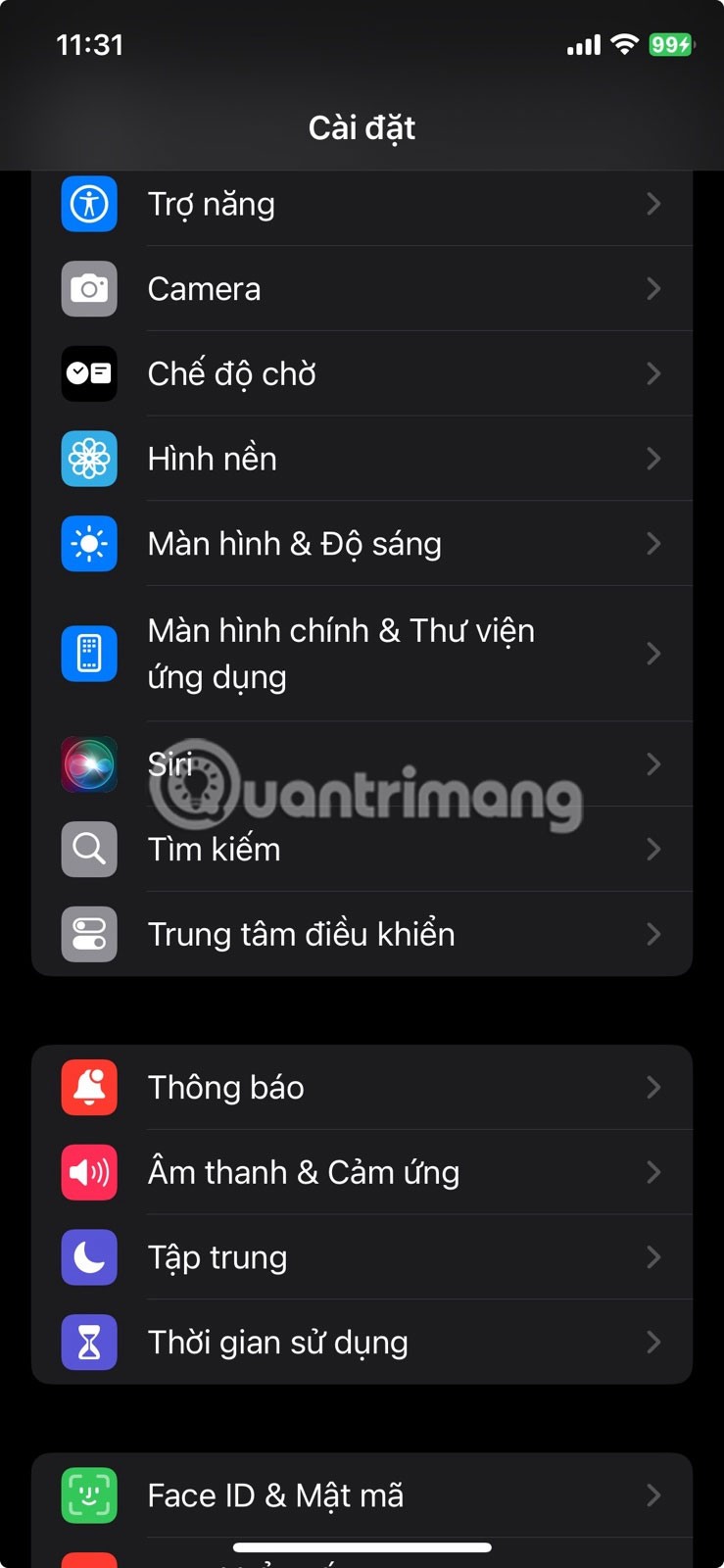
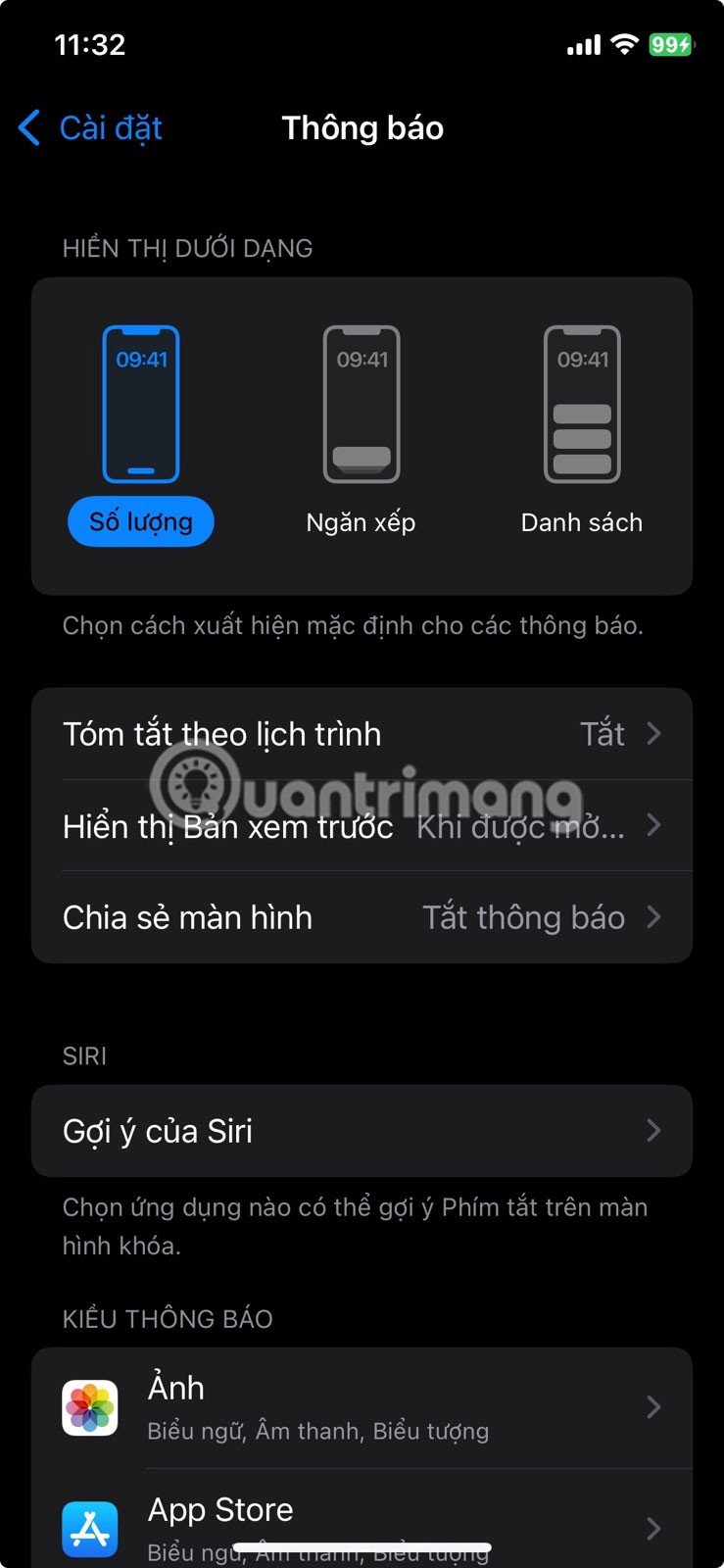
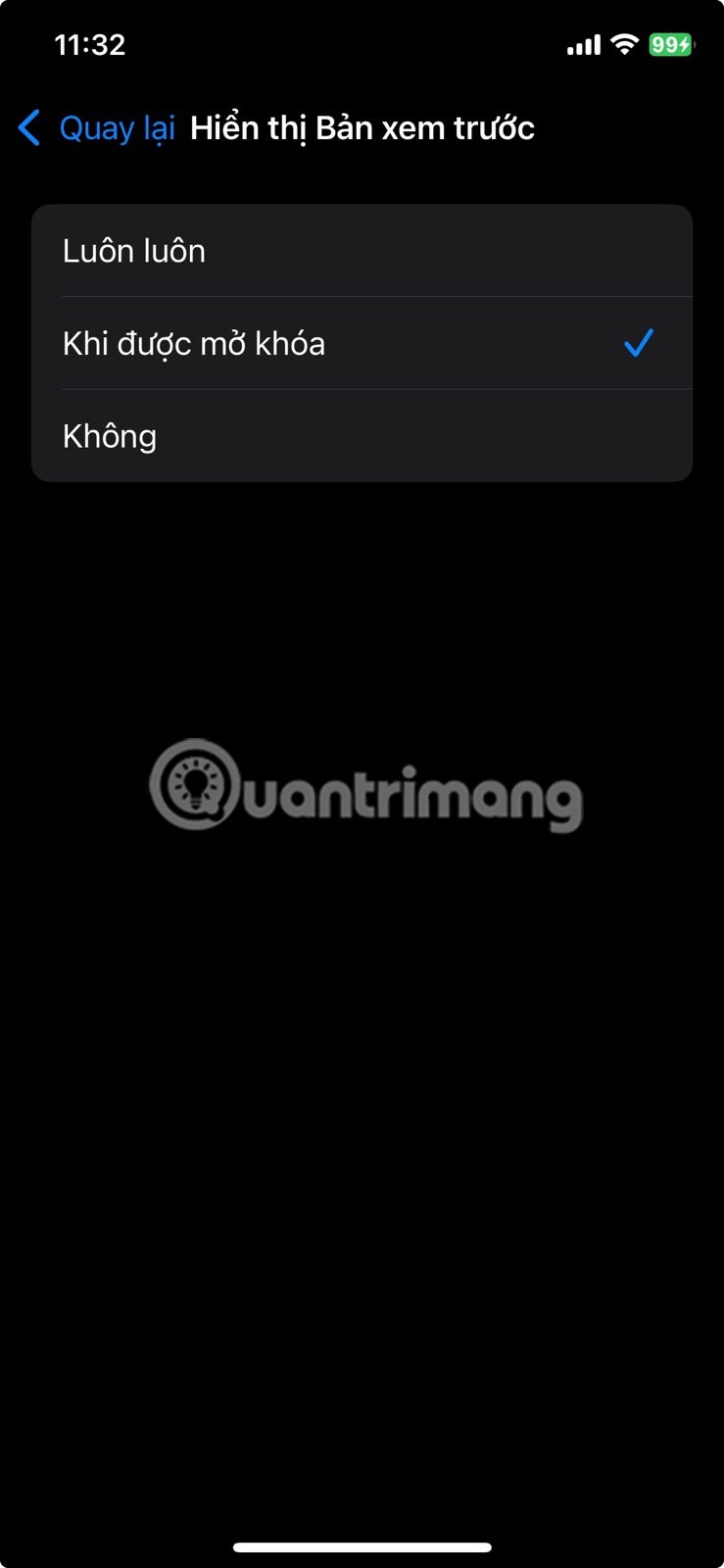
Tudi ko je vaš iPhone zaklenjen, lahko še vedno razkrije več informacij, kot pričakujete. Privzeto prikazuje sporočila, e-pošto in vsa druga opozorila neposredno na zaklenjenem zaslonu. Poleg tega se zaslon zasveti ob vsakem novem obvestilu, kar lahko pritegne pozornost kogar koli v bližini.
Če želite, da ti podatki ostanejo zasebni, pojdite v Nastavitve > Obvestila > Prikaži predoglede in izberite Ko je odklenjeno ali Nikoli . Tako se bo vsebina prikazala le, ko boste telefon dejansko držali v rokah. Če tega ne želite storiti za vse aplikacije, lahko prilagodite tudi nastavitve obvestil iPhona za določene aplikacije, kot sta WhatsApp ali Sporočila.
6. Vklopite samodejne posodobitve aplikacij in programske opreme
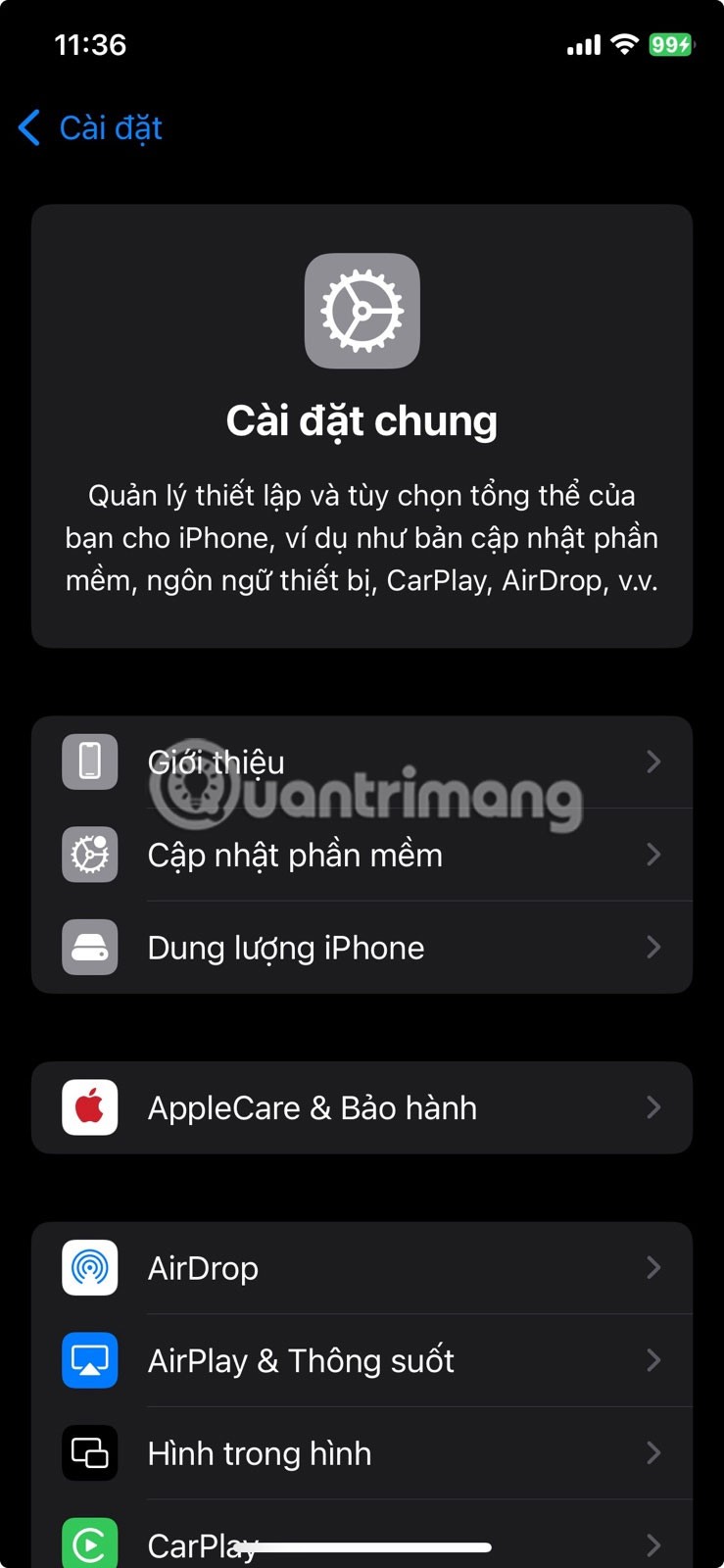
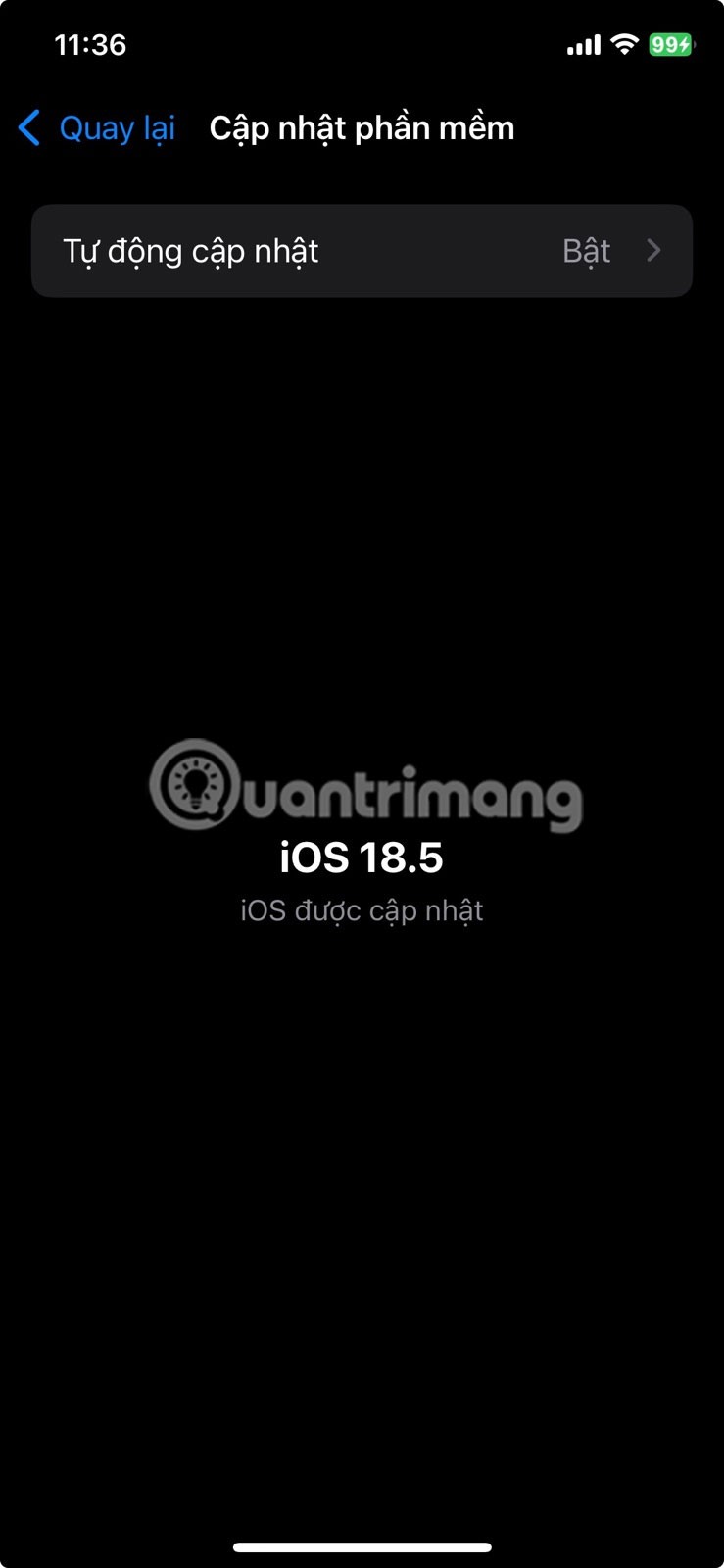
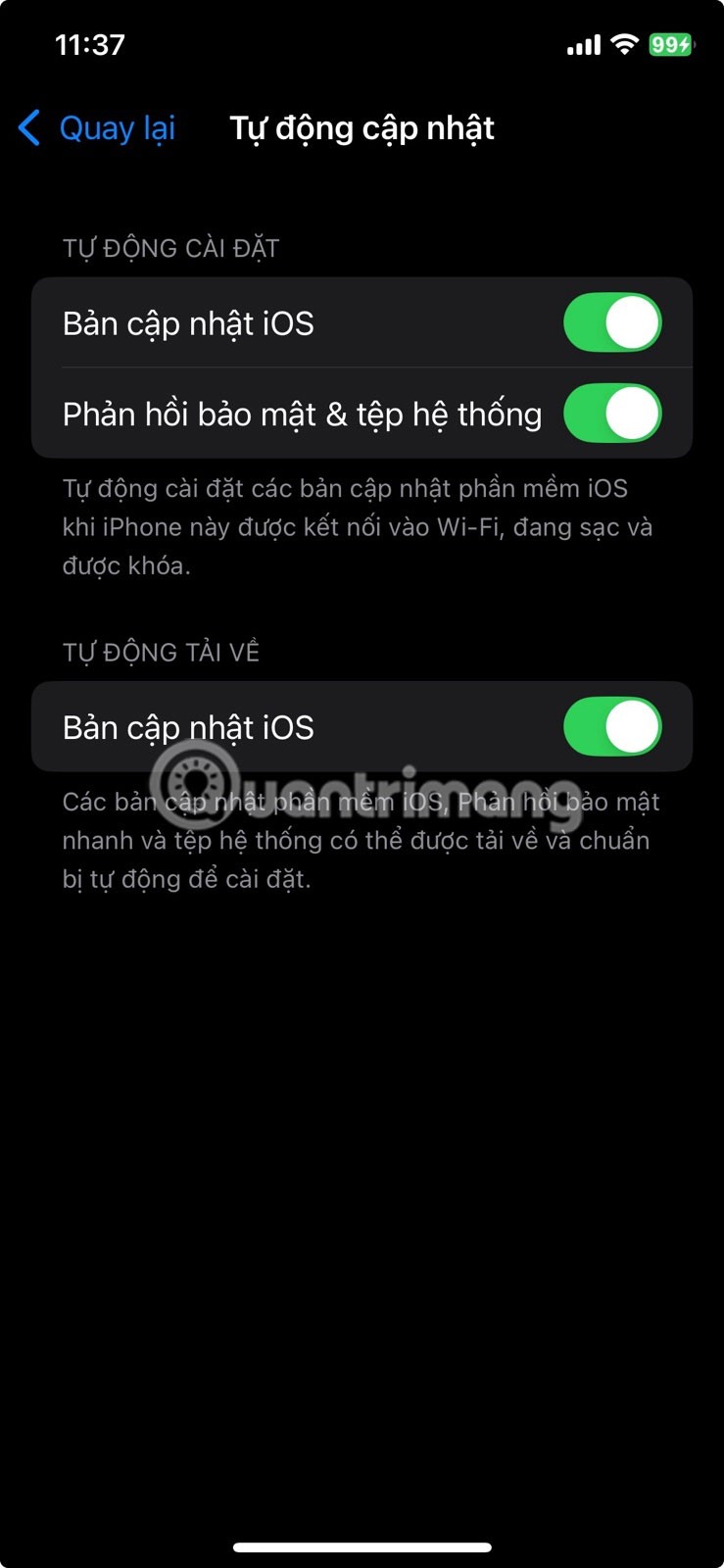
Apple redno izdaja posodobitve, ki odpravljajo varnostne težave, obravnavajo hrošče in včasih brez večjega pompa uvajajo nove varnostne funkcije. Enako velja za aplikacije – številne posodobitve vključujejo izboljšave v zakulisju, ki pomagajo zaščititi vaše podatke. Če nimate vklopljenih samodejnih posodobitev, lahko pomembne izboljšave varnosti in zasebnosti zamudite več dni ali celo tednov.
Če ga želite vklopiti, pojdite v Nastavitve > Splošno > Posodobitev programske opreme > Samodejne posodobitve . Nato se vrnite na glavni zaslon z nastavitvami, pojdite v App Store > Posodobitve aplikacij in izberite Vklopi . Traja le minuto in lahko ste brez skrbi, saj vaš iPhone uporablja najvarnejšo in najbolj zasebno različico vsega, kar uporabljate.
5. Izklopite sledenje oglasov
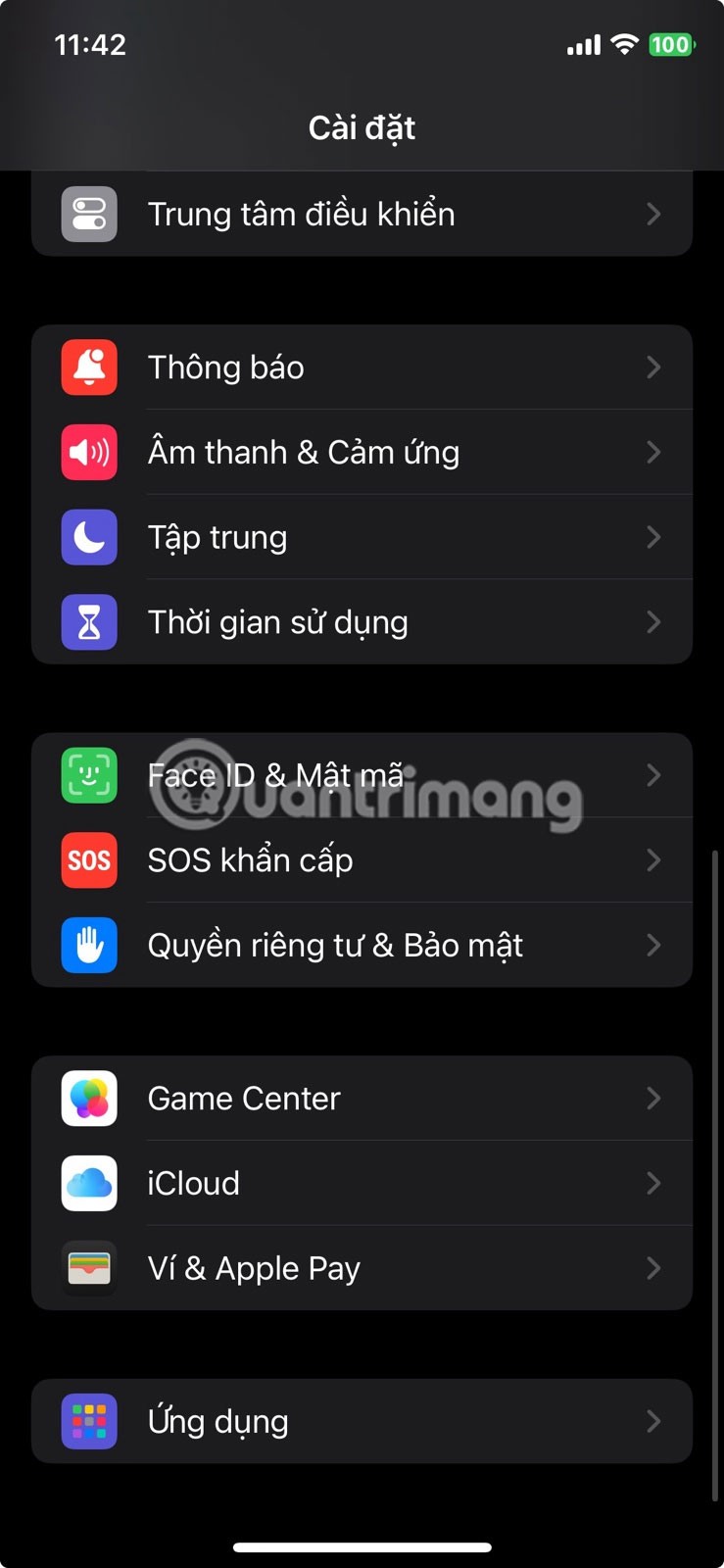
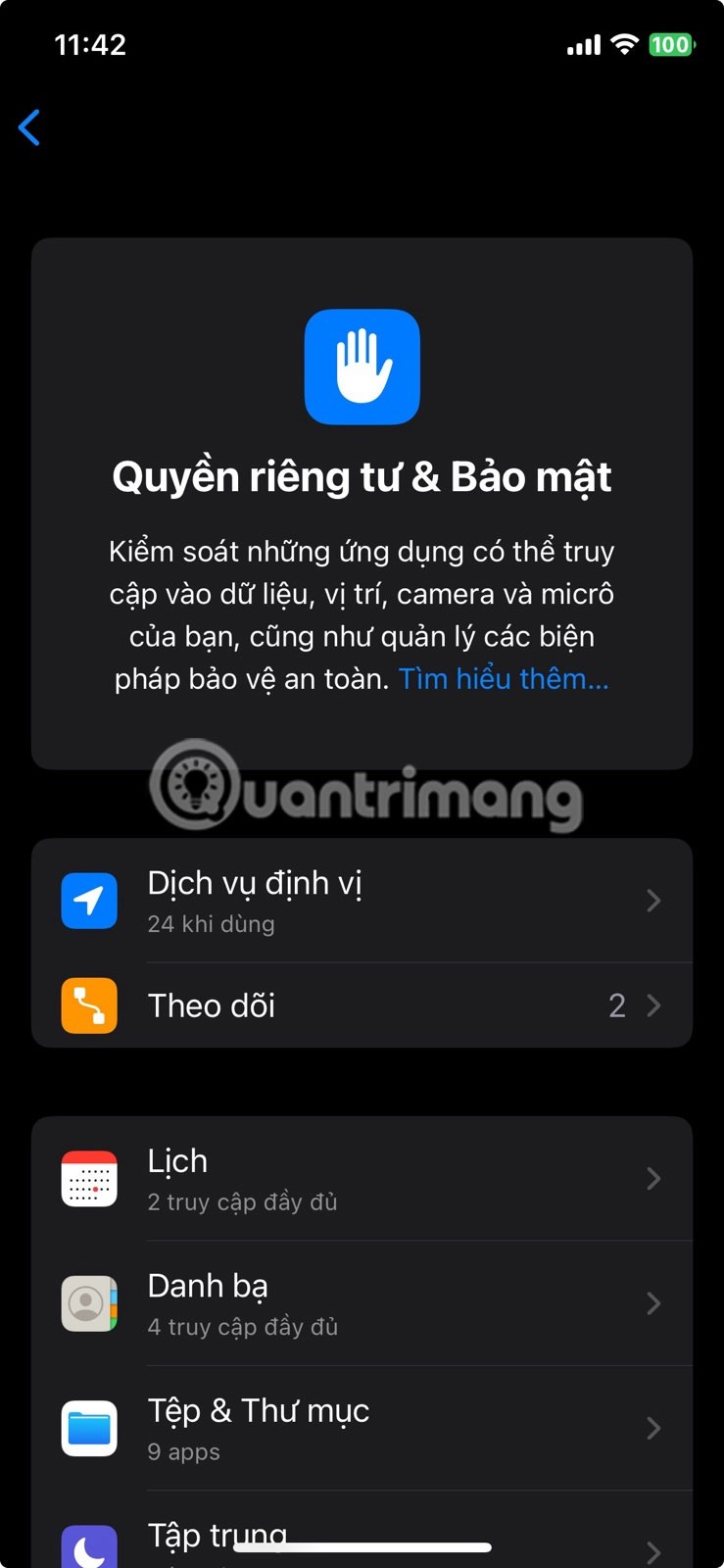
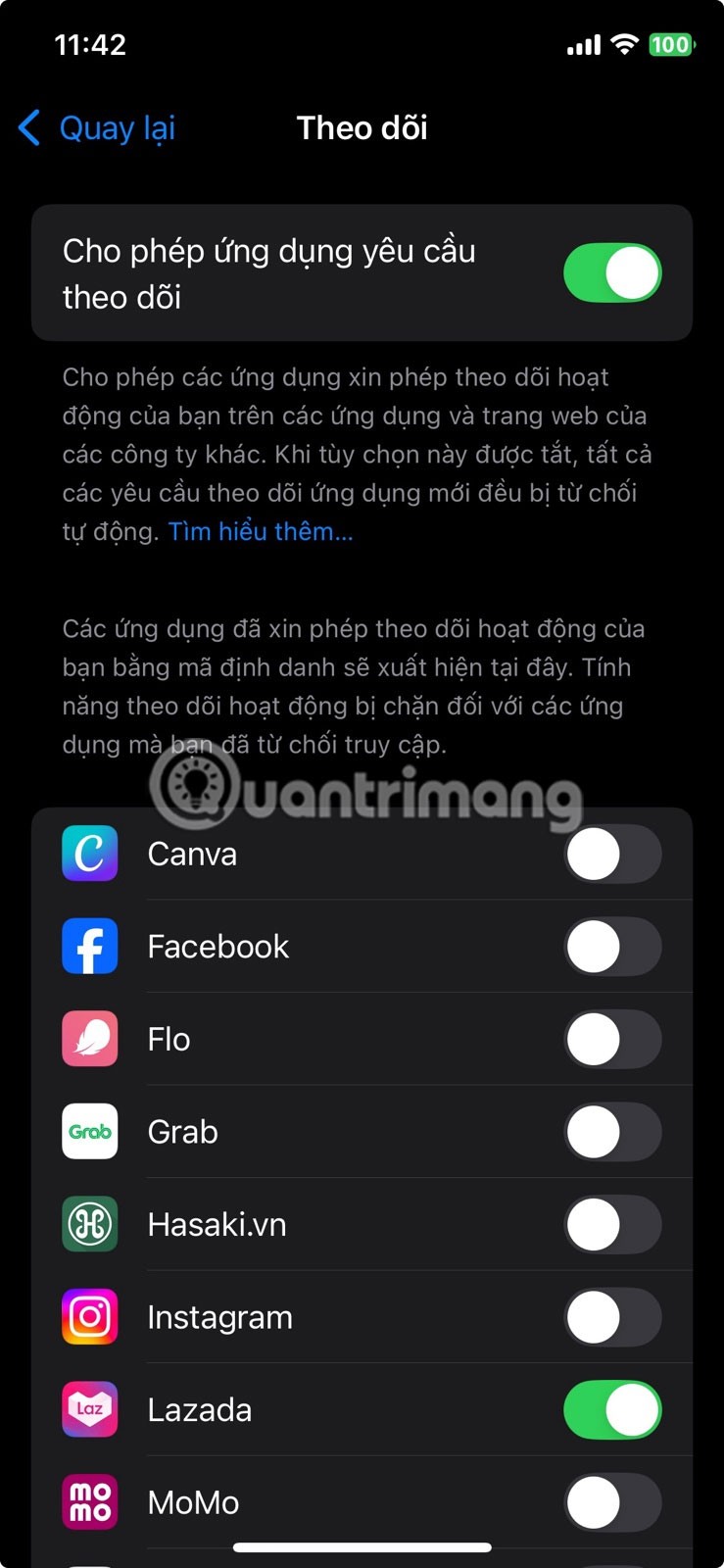
Če ste kdaj imeli občutek, da vaš telefon preveč ugane vaše misli, je razlog morda sledenje oglasom. Številne aplikacije spremljajo vašo dejavnost, da ustvarijo podrobne profile in vam prikazujejo oglase, ki se zdijo nekoliko preveč specifični. Dobra novica je, da vam iPhone omogoča, da to funkcijo izklopite.
Začnite tako, da odprete Nastavitve > Zasebnost in varnost > Sledenje. Tukaj boste videli možnost z imenom Dovoli aplikacijam, da zahtevajo sledenje . Če je ta možnost omogočena, lahko aplikacije zahtevajo dovoljenje za sledenje vaše dejavnosti v aplikacijah in na spletnih mestih drugih podjetij. Če tega ne želite, preprosto izklopite stikalo in vse takšne zahteve bodo zavrnjene.
4. Zaščitite podatke iCloud z naprednim šifriranjem podatkov
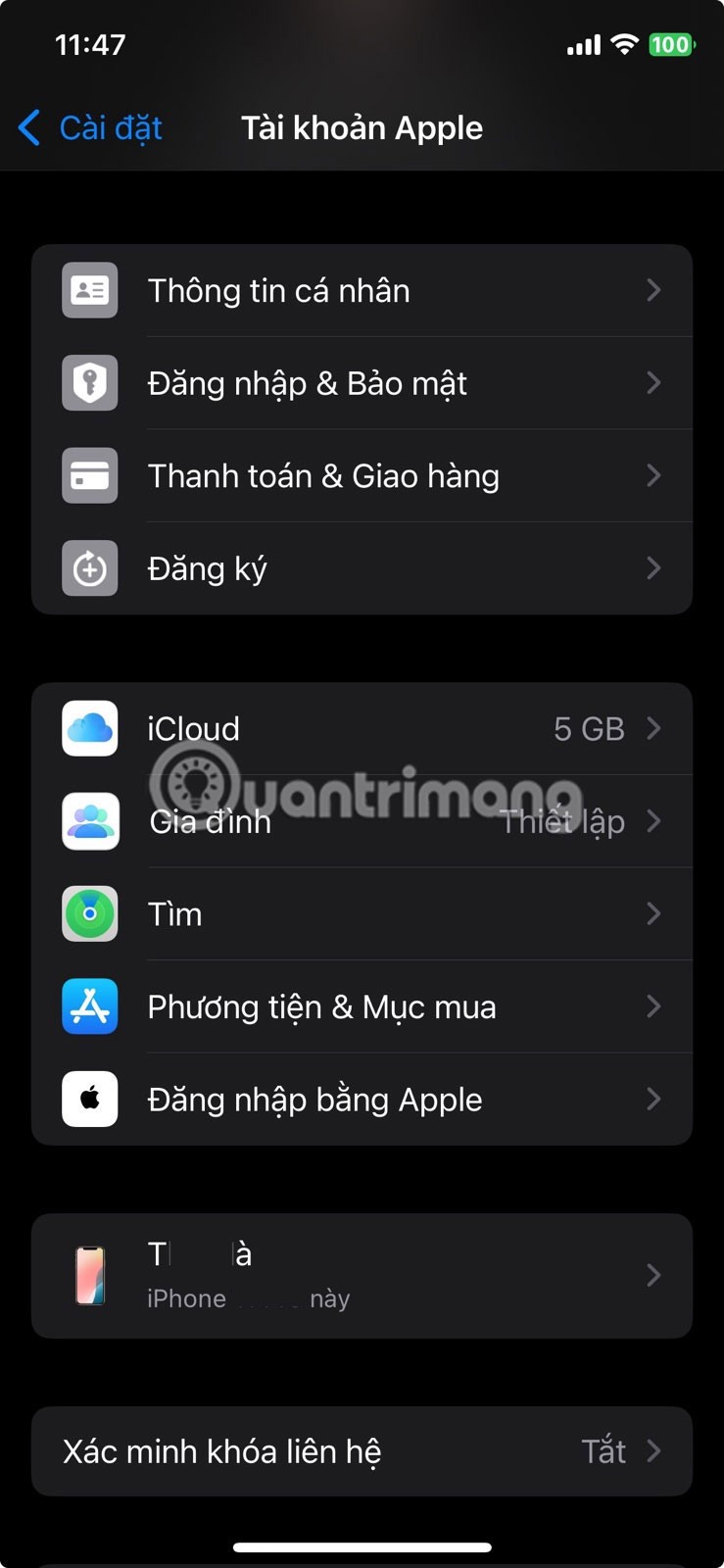
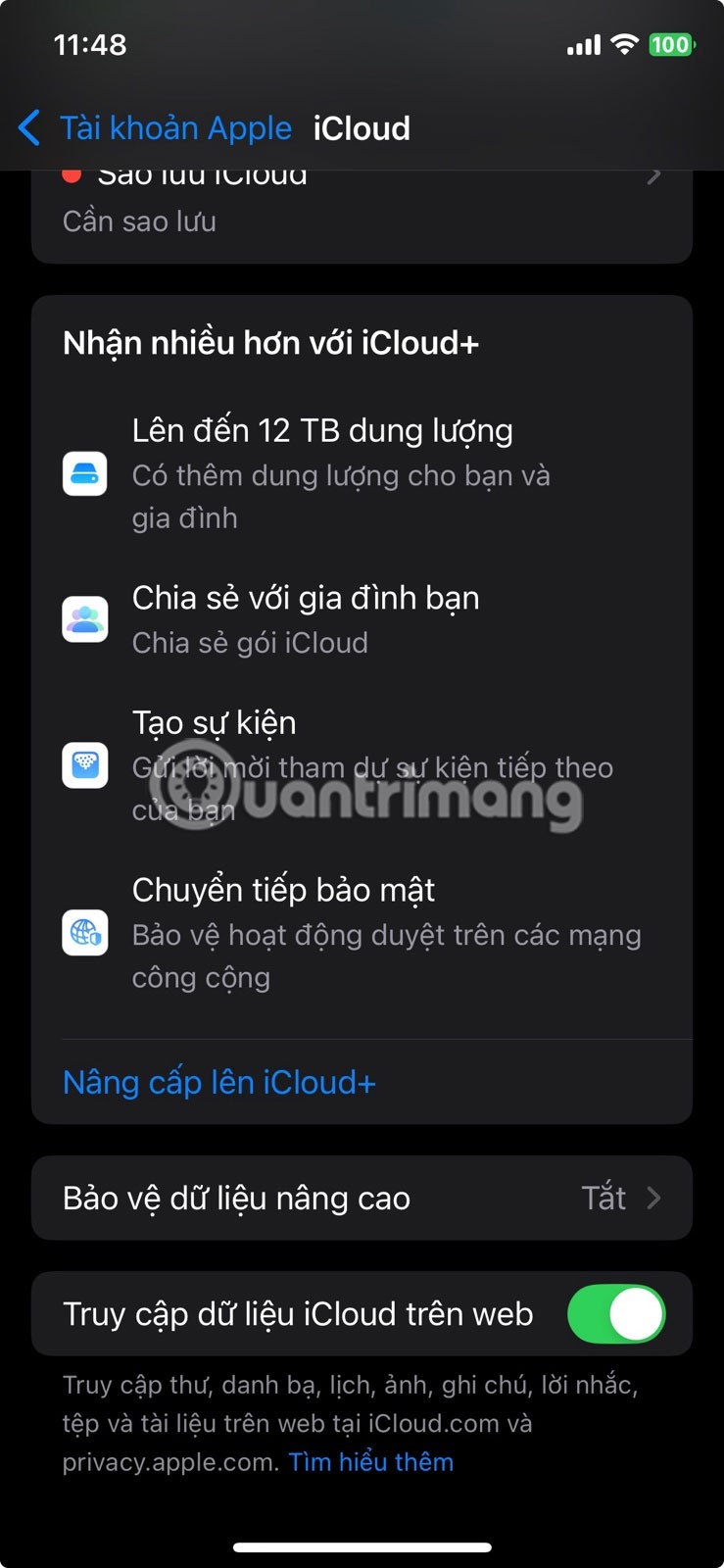
Appleova funkcija Advanced Data Protection doda šifriranje od začetka do konca podatkom, shranjenim v vašem računu iCloud. Preprosto povedano, to pomeni, da lahko te podatke dešifrirajo in do njih dostopajo le vaše zaupanja vredne naprave. Tudi Apple nima ključa, zato podjetje ne bi moglo videti, kaj je v vašem računu, tudi če bi želelo.
Vendar ta funkcija ni privzeto vklopljena. Če jo želite vklopiti, pojdite v Nastavitve , tapnite svoje ime na vrhu in nato pojdite v iCloud > Napredna zaščita podatkov . Pozvani boste k nastavitvi načina obnovitve, kot je obnovitveni ključ ali zaupanja vredni stiki, da ne boste ostali brez dostopa, če pozabite geslo.
3. Omogočite 2FA za svoj Apple račun
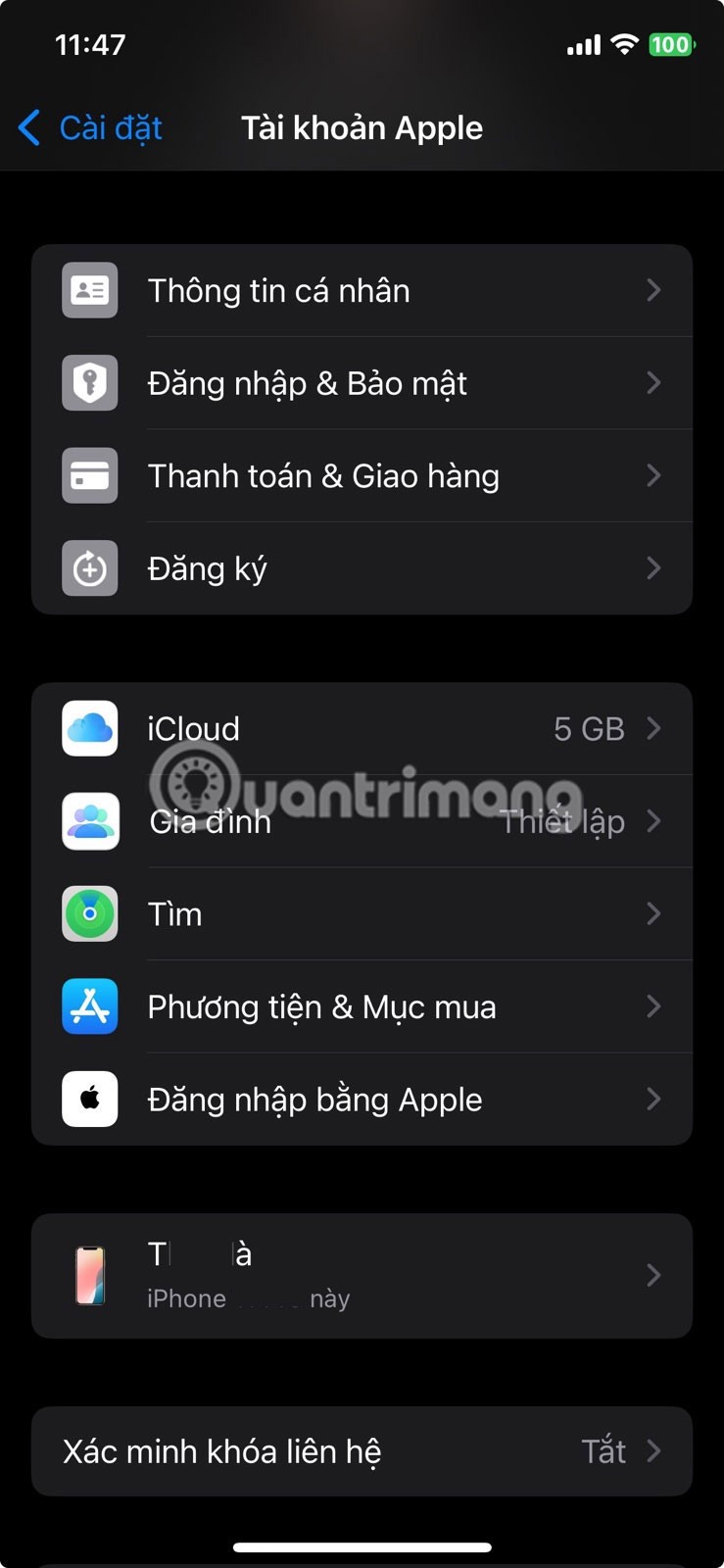
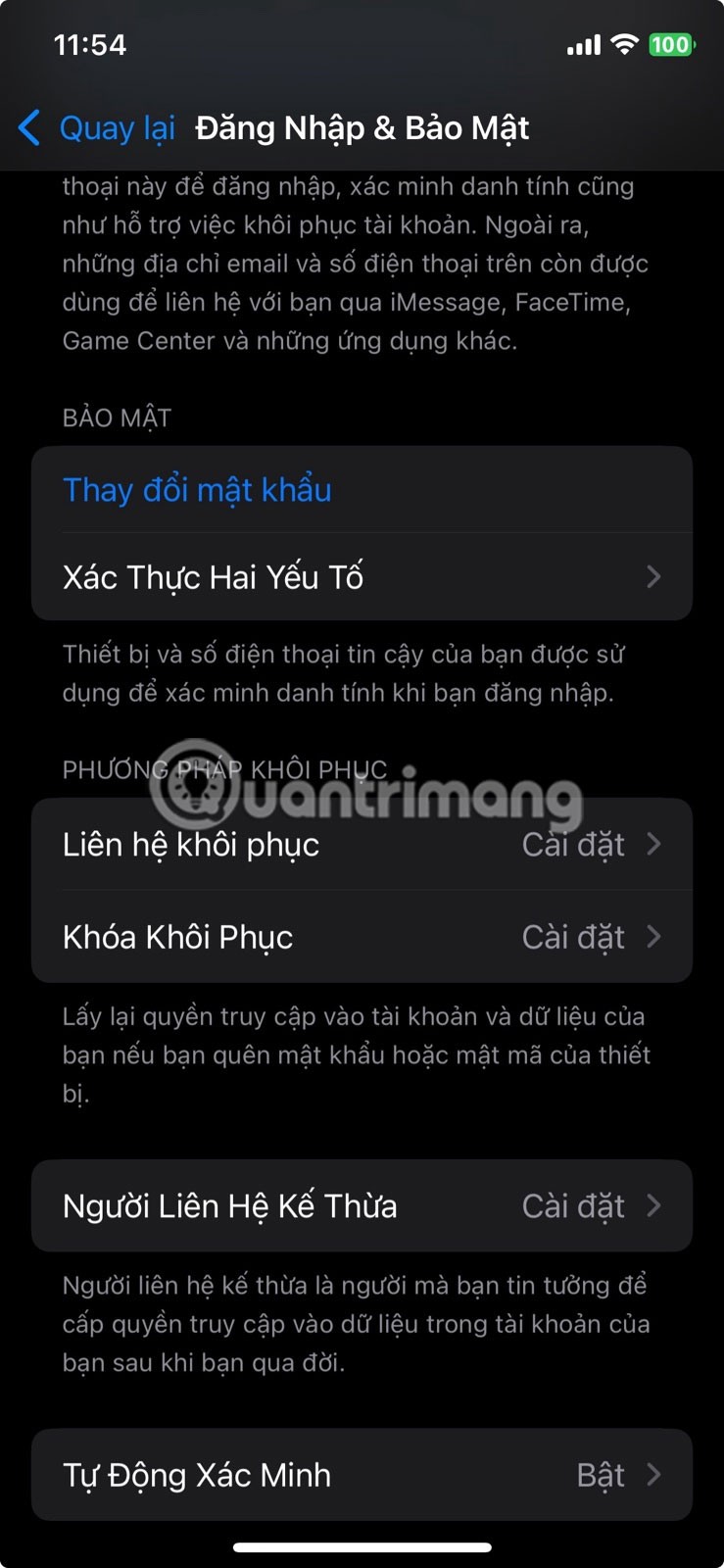
Dvofaktorska avtentikacija je obvezna za vse račune in vaš Apple račun ni izjema.
Ko je dvofaktorsko preverjanje pristnosti (2FA) vklopljeno, vaš račun ostane zaščiten, tudi če nekdo dobi vaše geslo. Ne bo se mogel prijaviti brez vnosa šestmestne kode, poslane na eno od vaših zaupanja vrednih naprav. Če želite preveriti, ali je 2FA vklopljeno, pojdite v Nastavitve > [vaše ime] > Prijava in varnost > Dvofaktorsko preverjanje pristnosti . Če je izklopljeno, si vzemite dodatno minuto in ga nastavite.
2. Uporabite zasebne iskalnike in izboljšajte nastavitve zasebnosti v brskalniku Safari
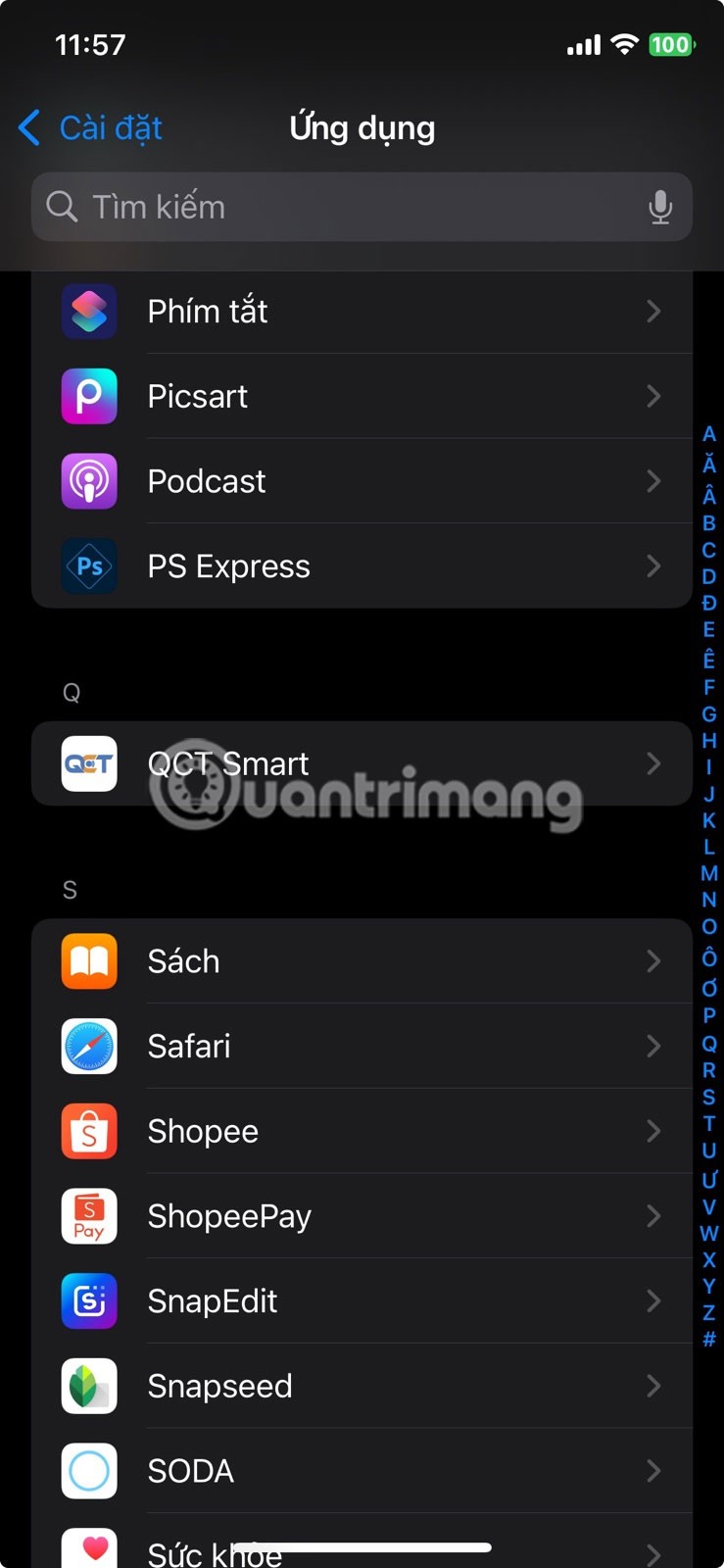
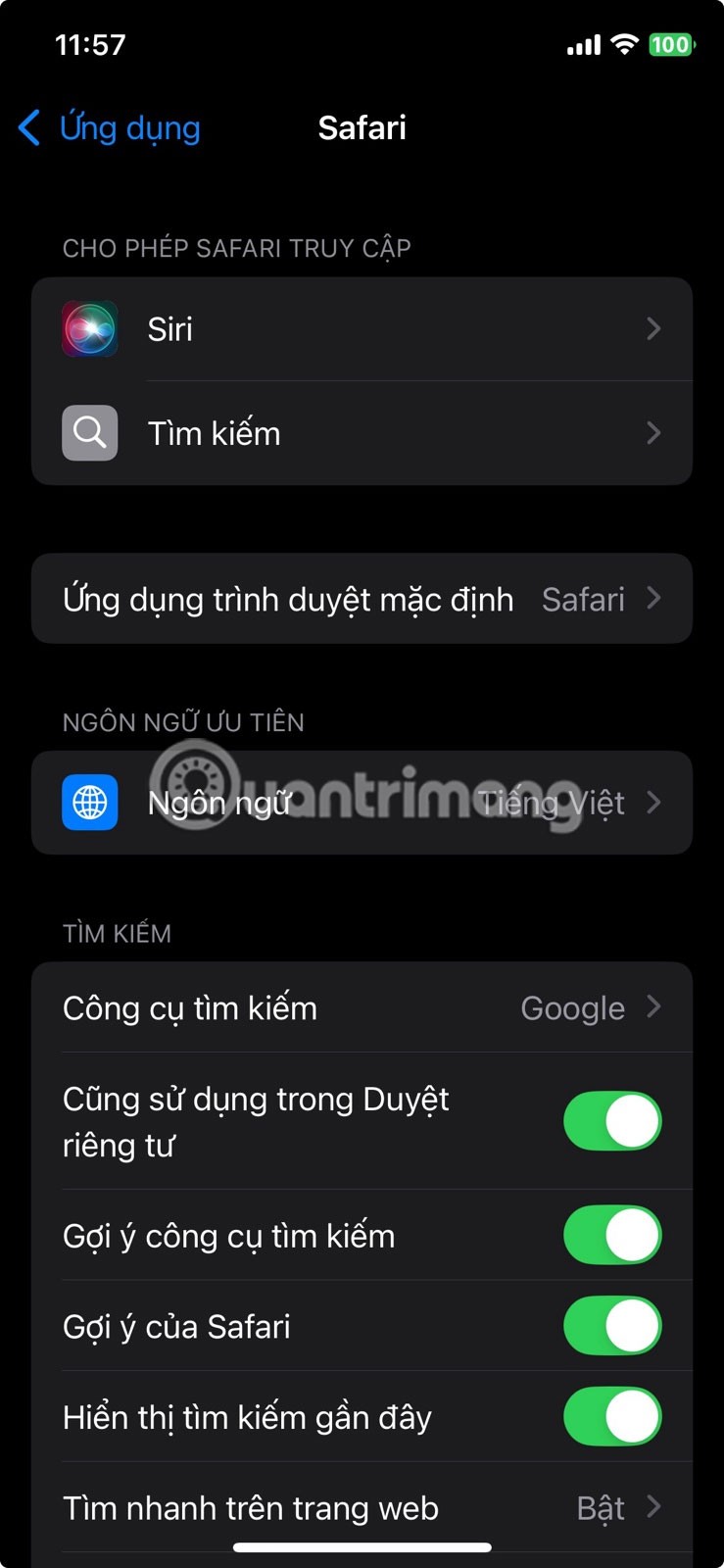
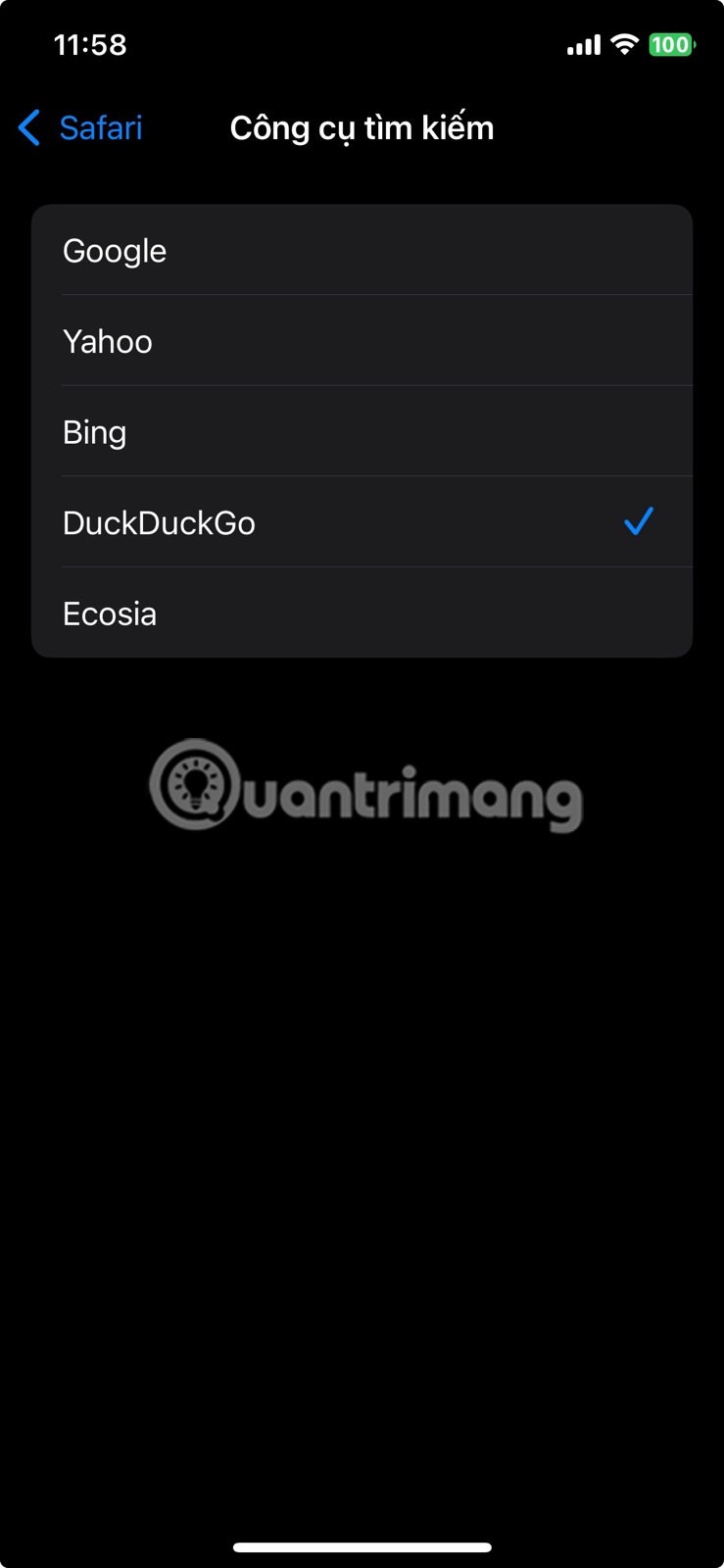
Google plačuje Applu milijarde dolarjev na leto , da ostane privzeti iskalnik na uporabnikovih iPhonih. Če pa ne želite, da se vsako iskanje spremlja in pretvori v ciljno usmerjene oglase, lahko preprosto preklopite na iskalnik, ki je bolj osredotočen na zasebnost.
Pojdite v Nastavitve > Safari > Iskalnik . Tam izberite DuckDuckGo . To je iskalnik, ki ne sledi vašim poizvedbam ali ustvarja vašega profila.
1. Preglejte dovoljenja aplikacije
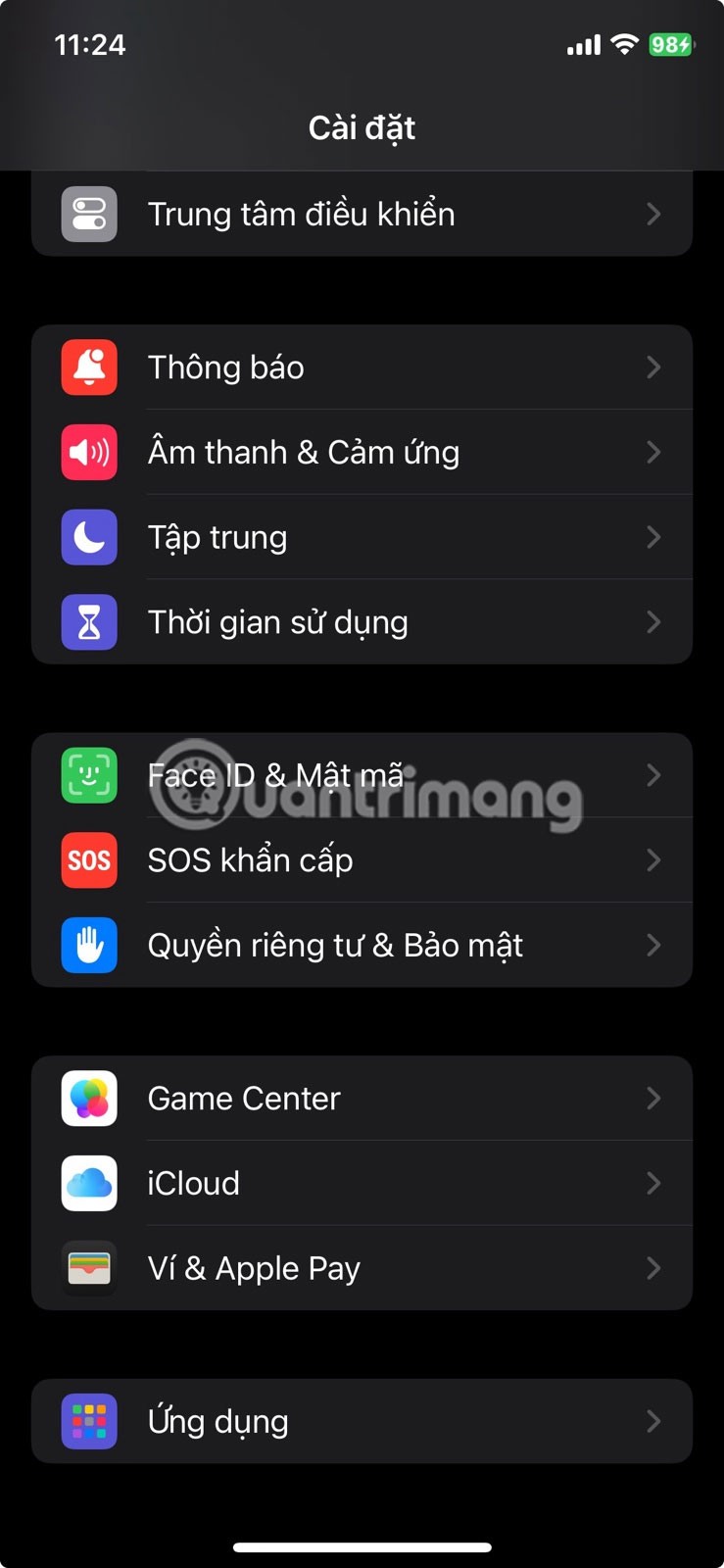
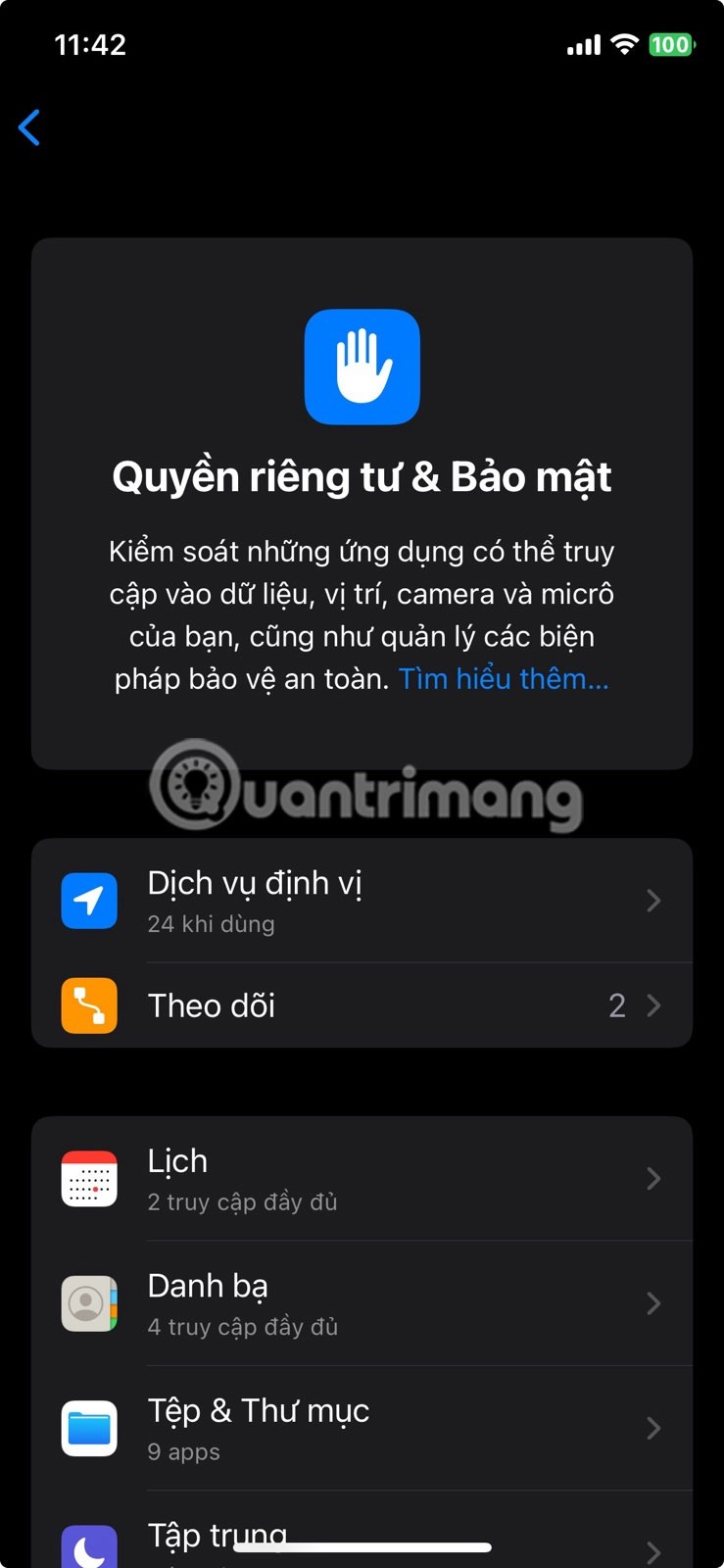
Aplikacije na vašem iPhonu potrebujejo vaše dovoljenje za uporabo podatkov, kot so vaša lokacija, fotografije, mikrofon, kamera in stiki. Čeprav je del tega dostopa potreben, številne aplikacije zahtevajo dovoljenja, ki niso potrebna za njihovo pravilno delovanje.
Če si želite ogledati, katere aplikacije imajo dostop do katerih elementov, pojdite v Nastavitve > Zasebnost in varnost . Tam se dotaknite posamezne kategorije, kot so Lokacijske storitve, Mikrofon ali Fotografije. Prikazal se bo seznam aplikacij, ki so zahtevale dostop, skupaj s trenutnim stanjem dovoljenj za vsako aplikacijo.
Apple se na področju zasebnosti znajde bolje kot večina podjetij. Vendar pa niso vse privzete nastavitve na iPhonu v najboljšem interesu uporabnika.
S tem akcijskim gumbom lahko kadar koli pokličete ChatGPT na svojem telefonu. Tukaj je vodnik za odpiranje ChatGPT z akcijskim gumbom na iPhonu.
Kako narediti dolg posnetek zaslona na iPhonu, lahko enostavno zajamete celotno spletno stran. Funkcija pomikanja po zaslonu na iPhonu je na voljo v sistemih iOS 13 in iOS 14, tukaj pa je podroben vodnik o tem, kako narediti dolg posnetek zaslona na iPhonu.
Geslo za iCloud lahko spremenite na več različnih načinov. Geslo za iCloud lahko spremenite v računalniku ali telefonu prek aplikacije za podporo.
Ko pošljete skupni album na iPhone nekomu drugemu, se mora ta oseba strinjati, da se mu pridruži. Povabila za skupno rabo albuma na iPhoneu lahko sprejmete na več načinov, kot je prikazano spodaj.
Ker so AirPods majhne in lahke, jih je včasih enostavno izgubiti. Dobra novica je, da preden začnete razstavljati hišo in iskati izgubljene slušalke, jih lahko izsledite s svojim iPhonom.
Ali ste vedeli, da se vaš iPhone lahko razlikuje od iPhonov, ki se prodajajo v drugih državah, odvisno od regije, kjer je izdelan?
Iskanje slik v obratni smeri na iPhoneu je zelo preprosto, če lahko uporabite brskalnik v napravi ali nekatere aplikacije tretjih oseb za več možnosti iskanja.
Z vodoravnim vrtenjem zaslona na iPhonu lahko gledate filme ali Netflix, si ogledujete PDF-je, igrate igre ... bolj priročno in imate boljšo izkušnjo.
Če ste se kdaj zbudili in ugotovili, da je baterija vašega iPhona nenadoma padla na 20 % ali manj, niste sami.
Družinska skupna raba vam omogoča, da svoje naročnine na Apple, nakupe, shrambo iCloud in lokacijo delite z do šestimi osebami.
Apple je pravkar uradno predstavil iOS 18, najnovejšo različico operacijskega sistema za iPhone z privlačnimi funkcijami in čudovitimi ozadji.
Kot večina ljudi verjetno samo pošljete (ali preberete) sporočilo in greste naprej. Vendar obstaja možnost, da spregledate kup skritih funkcij.
Ko na svoj iPhone namestite aplikacijo iz drugega vira, boste morali ročno potrditi, da je aplikacija vredna zaupanja. Nato bo aplikacija nameščena na vaš iPhone za uporabo.
Če se odjavite iz e-poštnega računa na iPhonu, boste popolnoma zapustili svoj račun in preklopili na uporabo druge e-poštne storitve.
Pri nastavitvi novega iPhona je koristno začeti s trdnimi temelji odličnih aplikacij.
Nič ni zapletenega pri tem, kako to storiti.
V primerjavi z računalnikom, kjer imate za natančno izbiro miško, je tapkanje na pravem mestu na iPhonu (ali iPadu) veliko težje. Vse dokler ne odkrijete skritega sledilnega gumba, ki je bil ves čas tik pod vašim prstom.
iPhone izklopi zvok iPhona pred neznanimi klicatelji, v sistemu iOS 26 pa iPhone samodejno sprejema dohodne klice z neznane številke in vpraša po razlogu za klic. Če želite na iPhonu prejemati neznane klice, sledite spodnjim navodilom.
iPhone ima nastavitev omejitve glasnosti zvočnika za nadzor zvoka. Vendar pa morate v nekaterih primerih povečati glasnost na iPhonu, da boste lahko slišali vsebino.
Apple se na področju zasebnosti znajde bolje kot večina podjetij. Vendar pa niso vse privzete nastavitve na iPhonu v najboljšem interesu uporabnika.
S tem akcijskim gumbom lahko kadar koli pokličete ChatGPT na svojem telefonu. Tukaj je vodnik za odpiranje ChatGPT z akcijskim gumbom na iPhonu.
Kako narediti dolg posnetek zaslona na iPhonu, lahko enostavno zajamete celotno spletno stran. Funkcija pomikanja po zaslonu na iPhonu je na voljo v sistemih iOS 13 in iOS 14, tukaj pa je podroben vodnik o tem, kako narediti dolg posnetek zaslona na iPhonu.
Geslo za iCloud lahko spremenite na več različnih načinov. Geslo za iCloud lahko spremenite v računalniku ali telefonu prek aplikacije za podporo.
Ko pošljete skupni album na iPhone nekomu drugemu, se mora ta oseba strinjati, da se mu pridruži. Povabila za skupno rabo albuma na iPhoneu lahko sprejmete na več načinov, kot je prikazano spodaj.
Ker so AirPods majhne in lahke, jih je včasih enostavno izgubiti. Dobra novica je, da preden začnete razstavljati hišo in iskati izgubljene slušalke, jih lahko izsledite s svojim iPhonom.
Ali ste vedeli, da se vaš iPhone lahko razlikuje od iPhonov, ki se prodajajo v drugih državah, odvisno od regije, kjer je izdelan?
Iskanje slik v obratni smeri na iPhoneu je zelo preprosto, če lahko uporabite brskalnik v napravi ali nekatere aplikacije tretjih oseb za več možnosti iskanja.
Z vodoravnim vrtenjem zaslona na iPhonu lahko gledate filme ali Netflix, si ogledujete PDF-je, igrate igre ... bolj priročno in imate boljšo izkušnjo.
Če ste se kdaj zbudili in ugotovili, da je baterija vašega iPhona nenadoma padla na 20 % ali manj, niste sami.


















